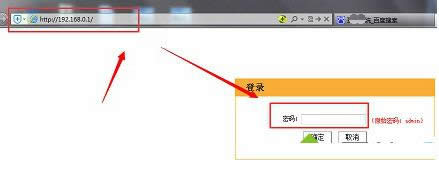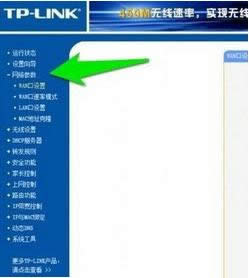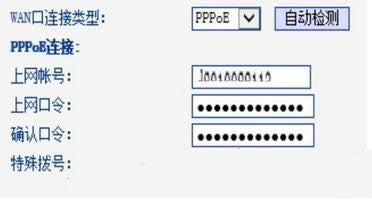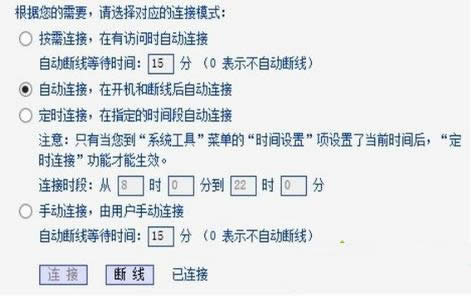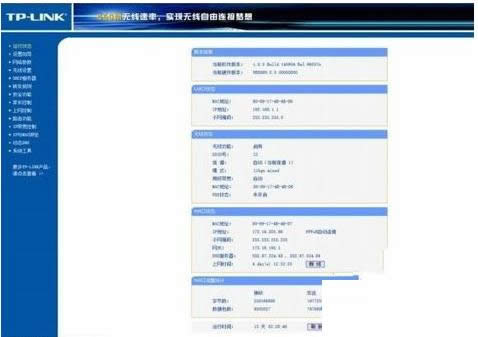推薦系統(tǒng)下載分類: 最新Windows10系統(tǒng)下載 最新Windows7系統(tǒng)下載 xp系統(tǒng)下載 電腦公司W(wǎng)indows7 64位裝機(jī)萬(wàn)能版下載
怎么讓電腦無(wú)線路由器斷線后可以自動(dòng)連接?
發(fā)布時(shí)間:2022-04-11 文章來(lái)源:xp下載站 瀏覽:
|
隨著電腦硬件和軟件的不斷升級(jí),微軟的Windows也在不斷升級(jí),從架構(gòu)的16位、16+32位混合版(Windows9x)、32位再到64位, 系統(tǒng)版本從最初的Windows 1.0 到大家熟知的Windows 95、Windows 98、Windows ME、Windows 2000、Windows 2003、Windows XP、Windows Vista、Windows 7、Windows 8、Windows 8.1、Windows 10 和 Windows Server服務(wù)器企業(yè)級(jí)操作系統(tǒng),不斷持續(xù)更新,微軟一直在致力于Windows操作系統(tǒng)的開(kāi)發(fā)和完善。現(xiàn)在最新的正式版本是Windows 10。
無(wú)線網(wǎng)絡(luò)顯然已經(jīng)成為年輕人生活的一部分了,電腦愛(ài)好者和使用電腦的人士都會(huì)接觸到無(wú)線網(wǎng)絡(luò)。但是我們?cè)谑褂脽o(wú)線路由器的過(guò)程中要是發(fā)生斷線的情況后怎么才能又自動(dòng)連上呢?針對(duì)這情況,現(xiàn)在,小魚(yú)一鍵重裝系統(tǒng)小編就來(lái)介紹電腦中無(wú)線路由器斷線后自動(dòng)連接的設(shè)置方法。
2、點(diǎn)擊左側(cè)菜單中的“網(wǎng)絡(luò)參數(shù)”——“WLAN口設(shè)置”;
3、輸入上網(wǎng)的賬號(hào)和口令,這個(gè)口令是安裝網(wǎng)絡(luò)時(shí),運(yùn)營(yíng)商留下的賬號(hào)和密碼,因此一定要記牢;
4、在下方可以看到“根據(jù)您的需要,請(qǐng)選擇對(duì)應(yīng)的連接模式”,然后選擇“自動(dòng)連接,在開(kāi)機(jī)和斷線后自動(dòng)連接”選項(xiàng),然后點(diǎn)擊下方的“保存”按鈕;
5、設(shè)置好后,可以查看無(wú)線路由的詳細(xì)運(yùn)行狀態(tài)。
由于不同的路由器具體設(shè)置可能會(huì)有所差別,上面介紹的設(shè)置方法僅供參考,希望可以幫助到大家。 Microsoft Windows,是美國(guó)微軟公司研發(fā)的一套操作系統(tǒng),它問(wèn)世于1985年,起初僅僅是Microsoft-DOS模擬環(huán)境,后續(xù)的系統(tǒng)版本由于微軟不斷的更新升級(jí),不但易用,也慢慢的成為家家戶戶人們最喜愛(ài)的操作系統(tǒng)。
|
相關(guān)文章
2強(qiáng)力一鍵root,本文教您強(qiáng)力一鍵root怎樣取...
3筆記本內(nèi)存條怎樣裝,本文教您筆記本內(nèi)存條怎樣裝
4怎么重裝系統(tǒng)(安裝系統(tǒng))xp最方便
5Thinkpad筆記本重裝系統(tǒng)(安裝系統(tǒng)),本文...
6hp筆記本重裝系統(tǒng)(安裝系統(tǒng)),本文教您惠普筆記...
7筆記本一鍵還原,本文教您聯(lián)想筆記本怎樣一鍵還原
8聯(lián)想筆記本一鍵恢復(fù),本文教您聯(lián)想筆記本一鍵恢復(fù)怎...